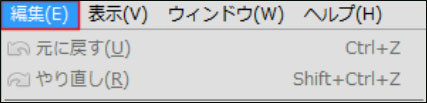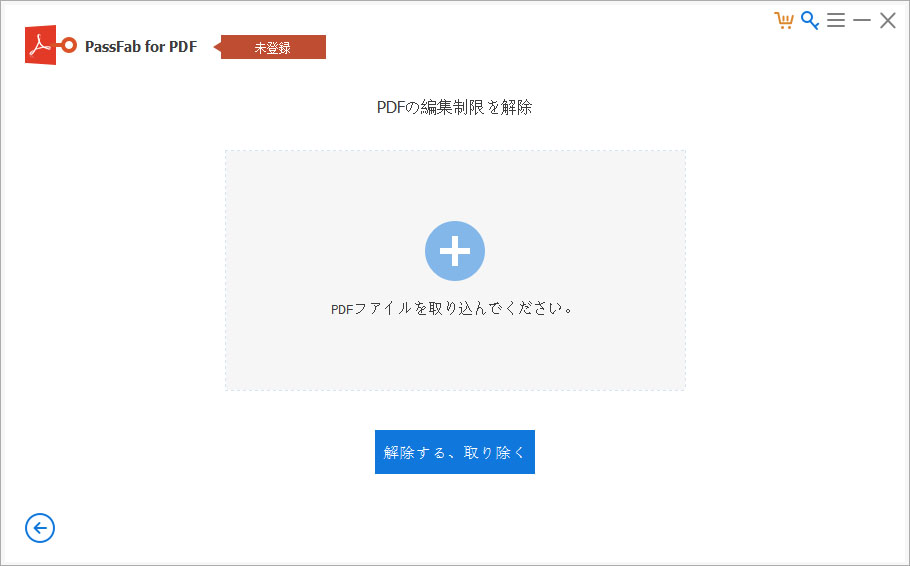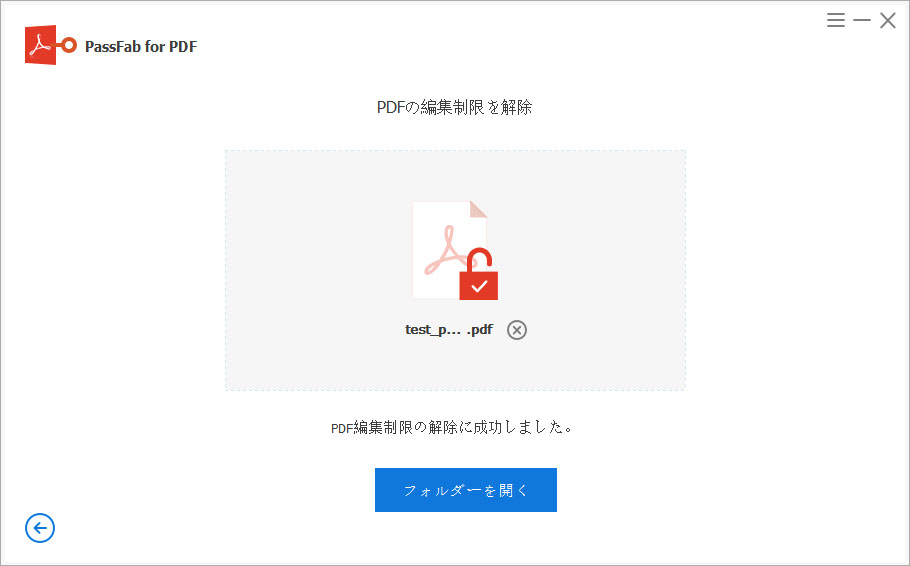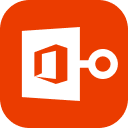「PDFを開いた時に保護モードで表示され、ほとんどの機能が使えず困っています。保護モードは解除しても問題は無いのでしょうか?また、PDFの保護モードを解除する方法を教えてください。」
PDFの保護モードはセキュリティを強化するために導入されています。そのため、保護モードの解除はセキュリティ低下を招く恐れがあるので注意しなければなりません。デフォルトではPDFの保護モードはオンになっているので、閲覧以外の機能を使いたい場合は保護モードを解除する必要があります。そこで今回はPDFの保護モードを簡単に解除する方法をご紹介します。
PDF保護モードとは?
PDFの保護モードとはセキュリティを強化し、パソコンの安全性を維持するための機能です。保護モードではサンドボックスと呼ばれる、制限された環境でPDFが表示されます。
万が一、悪意のあるコードが含まれるPDFであっても、保護モードはサンドボックスで表示されるので、システムに悪影響はありません。しかし、PDFが制限された環境のサンドボックスで表示される保護モードでは、使えない機能が多く、状況により保護モードの解除が必要です。
PDF保護モードを解除する方法は?
保護されたPDFを解除する2通りの方法を解説します。
AdobeReaderの「編集」から解除する
PDF保護モードの解除はAdobeReaderの「編集」から可能です。PDFの保護モードはセキュリティを強化するための機能です。そのため、保護モードを解除するとセキュリティの低下は免れませんので注意しましょう。保護モードを1度解除すると、再度保護モードを使いたい場合は新たに設定する必要があります。それでは、dobeReaderからPDF保護モードを解除する方法を説明します。
-
AdobeReaderを起動します。
-
「編集」をクリックします。

-
「環境設定」をクリックします。

-
「セキュリティ(拡張)」をクリックします。

-
サンドボックスによる保護の下に表示されている「起動時に保護モードを有効にする」のチェックを外します。

-
確認のメッセージが表示されるので「はい」をクリックします。

PassFab for PDFを使う
PassFab for PDFは使いやすい、PDFの保護モードを解除するツールです。PDFの編集制限を解除する機能では、保護モードの解除以外に読み取り専用、パスワードによって保護されたPDFの編集状態の解除が可能です。PDFのオープンパスワードを解除する機能を有しているため1つあると非常に使い勝手が良いでしょう。
データを傷つけることなく高速で保護モード、編集制限、オープンパスワードの解除が可能、無償のオンライン技術サポートが付いているので初心者の方もスムーズに利用できます。また、PassFab for PDFはウィルス、マルチウェア、スパイウェアは一切ありませんので安心してお使いいただけます。それではPassFab for PDFで保護モードを解除する方法を見ていきましょう。
-
パソコンにPassFab for PDFをダウンロードしてインストールします。
-
PassFab for PDFを起動して「PDFの編集制限を解除」をクリックします。

-
「+」を選択してPDFファイルを読み込み「解除する、取り除く」をクリックするとPDFの保護モードが解除されます。

-
「フォルダーを開く」からPDFファイルの中身を確認します。

PDF保護モードを設定する手順は?
PDFの保護モードはデフォルトで有効になっています。しかし「AcrobatまたはReaderに問題があります。もう1度やり直してください。」と表示されてPDFが開けないなど、保護モード以外で開くとデータが見られるケースが存在するため、保護モードを解除する必要に迫られる場合があります。
セキュリティの観点から、保護モードを解除した後はできるだけ再度保護モードをオンにすることが推奨されています。それでは、手動で保護モードを設定する手順を見ていきましょう。
-
メニューバーの「編集」をクリックします。
-
「環境設定」をクリックします。
-
「セキュリティ(拡張)」をクリックします。
-
サンドボックスによる保護の下に表示されている「起動時に保護モードを有効にする」にチェックを入れます。
まとめ
以上に、PDFの保護モードを解除する方法についてご説明しました。PDFの保護モードはセキュリティ対策として非常に優秀ではありますが、ほとんどの機能の使用が制限されているなど不便な面もあります。自由に機能を使いたい場合は、保護されたPDFの解除が必要です。今回はAdobeReaderの「編集」とPassFab PDF保護モード解除ソフトを使ってPDFの保護モードを解除する方法をご紹介しました。PassFab for PDFは保護モードとパスワードで保護された編集状態の解除が可能です。見やすいインターフェイスと使いやすさが特徴、どなたでもスムーズに利用できるツールです。